
Online videotraining: Aanmaken van hybride symbool
|
|
Online videotraining: Aanmaken van hybride symbool |
|
Methode |
Gereedschap |
Gereedschappenset |
Sneltoets |
|
Plaats symbool
|
Plaats symbool
|
Basisgereedschappen |
● Alt + 0 (nul, Windows) ● Option + 0 (nul, Mac) |
Om een symbool in te voegen:
1. Volg een van onderstaande werkwijzen:
● Activeer het gereedschap. Klik vervolgens op het veld Actieve symbool in de Methodebalk om een hulpbron te selecteren via de Hulpbronnenkiezer.
● Open het Hulpbronnenbeheer. Klik met de rechtermuisknop op een hulpbron en selecteer het commando Gebruik in het contextmenu. Of: dubbelklik op de gewenste hulpbron. Het gereedschap ‘Plaats symbool’ wordt hierdoor automatisch geactiveerd.
2.Selecteer de methode.
Om het symbool in een muur in te voegen met onderbreking, selecteert u de methode Invoegen in muur. Opgelet: voor de symbooldefinitie moet de optie Invoegen in muur zijn aangevinkt (zie Symbooldefinities creëren).
3.Kies de gewenste uitlijnmethode (zie Het gereedschap ‘Plaats symbool’).
4.Klik om de locatie van het symbool te bepalen.
5.Als u de oriëntatie wilt aanpassen, beweegt u de cursor ietwat opzij van het invoegpunt en dan in de richting waarin u het symbool wilt roteren. Om de rotatie nauwkeurig te bepalen, kunt u ook de Coördinatenbalk gebruiken en de gewenste waarden ingeven in de velden A (hoek) en WV H (werkvlak hoek).
6.Klik een tweede keer zonder de muis te bewegen om het symbool in te voegen met zijn oorspronkelijk oriëntatie. Of: beweeg u de cursor ietwat opzij van het invoegpunt om het symbool rond zijn invoegpunt te roteren.
Doet u dit bij een symbool in een muur, dan wordt het symbool langs een van de twee assen gespiegeld: boven en onder, of links en rechts.
In de klik-en-sleep-tekenmethode, klikt u en houdt u de muisknop ingedrukt om het symbool na plaatsing nog te kunnen roteren. Door kort te klikken wordt de stap voor het roteren overgeslaan en wordt het symbool met zijn oorspronkelijke oriëntatie ingevoegd.
7.Klik om het symbool in te voegen.
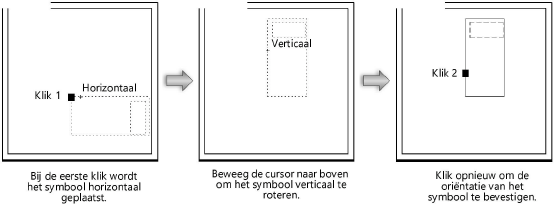
Om een tweede exemplaar van het symbool in de tekening in te voegen, zet u de cursor op een andere plaatst en klikt u. Het geselecteerde symbool en het gereedschap Plaats symbool blijven actief totdat u een ander gereedschap kiest.
~~~~~~~~~~~~~~~~~~~~~~~~~